D-Link无线网卡驱动的安装过程是许多IT技术专业人员在日常工作中常常需要面对的任务。随着无线 *** 的普及,D-Link作为知名的 *** 设备制造商,其无线网卡因其稳定性和高效性而受到广泛使用。用户在安装D-Link无线网卡时,往往会遇到各种问题,比如驱动不兼容、无法识别设备等。掌握D-Link无线网卡驱动的安装 *** ,不仅能提高工作效率,还能为后续的 *** 配置打下良好的基础。
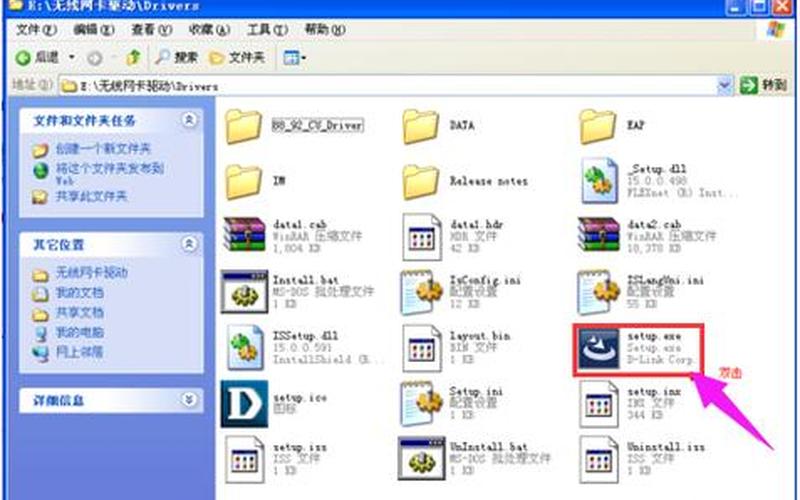
驱动程序下载
在安装D-Link无线网卡驱动之前,首先需要从D-Link官方网站下载适合自己设备型号的驱动程序。用户可以通过访问D-Link的支持页面,输入自己的无线网卡型号(如DWA-131),找到相应的驱动程序。在下载时,要确保选择与自己操作系统版本相匹配的驱动程序,例如Windows 10、Linux等。下载完成后,用户需要解压缩文件,准备进行安装。
插入无线网卡
在下载并解压缩完驱动程序后,下一步是将D-Link无线网卡插入电脑的USB接口。系统应该能够自动识别该设备,并提示用户进行驱动安装。如果系统没有自动识别,可以尝试更换USB接口或重启电脑。确保USB接口正常工作是成功安装驱动的前提。
手动安装驱动
如果系统未能自动安装驱动,用户可以手动进行安装。在“设备管理器”中找到未识别的无线网卡设备,右键点击选择“更新驱动程序”。接着选择“浏览计算机以查找驱动程序”,然后指定之前下载并解压缩的驱动文件夹。按照提示完成安装后,再次查看“设备管理器”,确认无线网卡是否已成功识别并正常工作。
*** 连接设置
完成驱动程序安装后,用户需要进行 *** 连接设置。在控制面板中找到“ *** 和共享中心”,点击“更改适配器设置”。在这里,可以看到新安装的D-Link无线网卡。双击该设备,输入家庭或办公室的无线 *** 名称和密码,以完成连接设置。一旦连接成功,用户就可以开始享受高速无线 *** 带来的便利。
相关内容的知识扩展:
对于D-Link无线网卡及其驱动程序的理解,不仅限于基本的安装步骤,还包括对其工作原理、故障排除及维护等方面的深入探讨。
了解D-Link无线网卡的工作原理至关重要。无线网卡通过将计算机与无线路由器连接,实现数据传输。它利用射频信号进行通信,将有线信号转换为无线信号,从而使设备能够在不使用物理线缆的情况下访问互联网。这一过程涉及多个技术层面,包括调制解调、信号加密等。
在使用过程中可能会遇到各种问题,如信号不稳定、速度慢等。这些问题通常与环境因素、 *** 配置或硬件故障有关。在这种情况下,用户可以尝试重新启动路由器、调整天线位置或更换频道来改善信号质量。定期更新驱动程序也是确保设备正常运行的重要措施。
对于IT专业人员来说,掌握一些基本的故障排除技巧是非常必要的。例如,当无线网卡无法连接到 *** 时,可以检查 *** 设置、确认密码正确性以及确保路由器正常工作。如果仍然无法解决问题,可以考虑重装驱动程序或联系技术支持获取帮助。
通过以上对D-Link无线网卡及其驱动程序安装和维护知识的扩展,希望能够帮助读者更好地理解和应用这一技术,为日常工作提供便利。







